Kā pārsūtīt mūziku uz Kindle Fire

Apmācība par mūzikas kopēšanu savā Amazon Kindle Fire planšetdatorā.
Amazon Kindle Fire var parādīt tīmekļa lapas mobilo versiju, nevis pilno versiju. Šādā planšetdatorā man patīk vienmēr iegūt pilnvērtīgu vietnes versiju, jo man ir spēcīgs Wi-Fi savienojums un liels ekrāns. Varat iestatīt pārlūkprogrammu Kindle Fire's Silk, lai ar šo iestatījumu vienmēr tiktu rādīta pilna tīmekļa lapu darbvirsmas versija.
Atveriet pārlūkprogrammu Silk .
Apmeklējiet vietni, kuru vēlaties skatīt pilnas darbvirsmas režīmā.
Atlasiet ikonu “ Izvēlne ”, kas  atrodas adreses joslas augšējā labajā stūrī.
atrodas adreses joslas augšējā labajā stūrī.
Izvēlieties " Darbvirsmas vietne ".
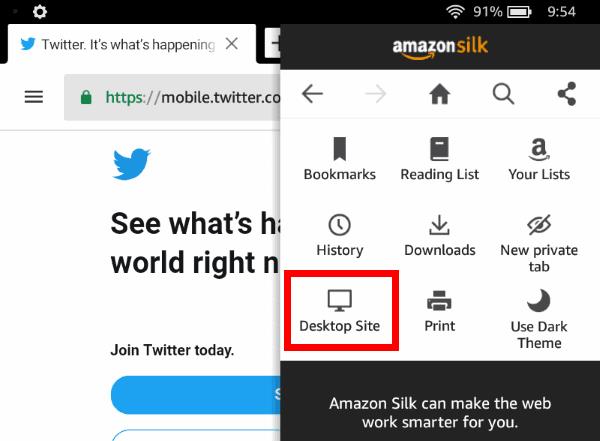
Atveriet " Pārlūkprogrammu ".
Pieskarieties pogai “ Izvēlne ” un atlasiet “ Iestatījumi ”.
Ritiniet uz leju un pieskarieties iestatījumam “ Datora vai mobilais skats ”.
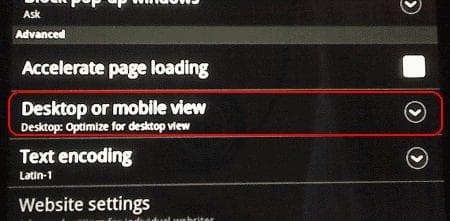
Izvēlieties " Darbvirsma: optimizēt darbvirsmas skatam ".
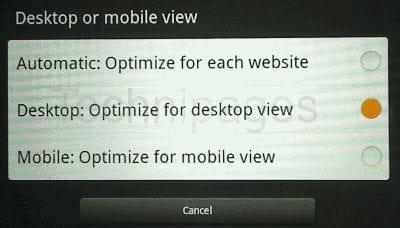
Kindle Fire tagad parādīs tikai pilnu tīmekļa lapu versiju un nekad nerādīs mobilo versiju.
Apmācība par mūzikas kopēšanu savā Amazon Kindle Fire planšetdatorā.
Apmācība, kurā parādīts, kā lejupielādēt grāmatas savā Amazon Kindle Fire planšetdatorā.
Kā izdzēst grāmatas vai dokumentus no Amazon Kind Fire HD8 vai HD10 planšetdatora.
Kā atskaņot WMV formāta video failus savā Amazon Kindle Fire ierīcē.
Apmācība, kurā parādīts, kā atjaunināt programmas Amazon Kindle Fire planšetdatorā.
Mēs parādām 3 iespējas, kā aizvērt programmas Amazon Kindle Fire planšetdatorā.
Kā iestatīt tīmekļa pārlūkprogrammu Amazon Kindle Fire, lai parādītu tīmekļa lapu darbvirsmas versijas.
Kā ieslēgt vai izslēgt automātisko lielo burtu lietojumu un automātisko korekciju planšetdatorā Amazon Kindle Fire.
Viss, kas jums jāzina par lietotņu noņemšanu no Amazon Kindle Fire.
Sīki izstrādātas darbības, kā instalēt lietotni, izmantojot APK failu savā Amazon Kindle Fire planšetdatorā.
Kā instalēt Google Chrome savā Amazon Kindle Fire planšetdatorā.
Kā lasīt Barnes & Noble Nook e-grāmatas savā Amazon Kindle Fire.
Kā iespējot USB atkļūdošanu un izmantot Kindle Fire ar Android izstrādes rīkiem.
Kā veikt rūpnīcas iestatījumu atiestatīšanu Amazon Kindle Fire.
Kā izmantot alternatīvu sākuma ekrānu ierīcē Amazon Kindle Fire HD8 vai HD10.
Kā pievienot, noņemt vai rediģēt tīmekļa grāmatzīmes planšetdatorā Amazon Kindle Fire.
Iespējas, kā atrast bezmaksas e-grāmatas savam Barnes & Noble Nook, Amazon Kindle Fire vai citam standarta e-grāmatu lasītājam.
Apmācība, kurā parādīts, kā ieslēgt vai izslēgt Amazon Kindle Fire.
Kā instalēt un izmantot Flash pārlūkprogrammā Amazon Kindle Fire ierīcēs.
Kā iespējot vai atspējot ekrāna rotāciju visos Amazon Kindle Fire modeļos.
Pēc Android tālruņa saknes piekļuves iegūšanas jums ir pilnīga piekļuve sistēmai un varat palaist daudzu veidu lietotnes, kurām nepieciešama saknes piekļuve.
Android tālruņa pogas nav paredzētas tikai skaļuma regulēšanai vai ekrāna aktivizēšanai. Ar dažām vienkāršām izmaiņām tās var kļūt par īsinājumtaustiņiem ātrai fotoattēla uzņemšanai, dziesmu izlaišanai, lietotņu palaišanai vai pat ārkārtas funkciju aktivizēšanai.
Ja atstājāt klēpjdatoru darbā un jums steidzami jānosūta ziņojums priekšniekam, ko jums vajadzētu darīt? Izmantojiet savu viedtālruni. Vēl sarežģītāk — pārvērtiet savu tālruni par datoru, lai vieglāk veiktu vairākus uzdevumus vienlaikus.
Android 16 ir bloķēšanas ekrāna logrīki, lai jūs varētu mainīt bloķēšanas ekrānu pēc savas patikas, padarot bloķēšanas ekrānu daudz noderīgāku.
Android režīms “Attēls attēlā” palīdzēs samazināt video izmēru un skatīties to attēla attēlā režīmā, skatoties video citā saskarnē, lai jūs varētu darīt citas lietas.
Video rediģēšana operētājsistēmā Android kļūs vienkārša, pateicoties labākajām video rediģēšanas lietotnēm un programmatūrai, ko mēs uzskaitām šajā rakstā. Pārliecinieties, ka jums būs skaisti, maģiski un eleganti fotoattēli, ko kopīgot ar draugiem Facebook vai Instagram.
Android Debug Bridge (ADB) ir jaudīgs un daudzpusīgs rīks, kas ļauj veikt daudzas darbības, piemēram, atrast žurnālus, instalēt un atinstalēt lietotnes, pārsūtīt failus, root un flash pielāgotas ROM, kā arī izveidot ierīču dublējumkopijas.
Ar automātisko lietojumprogrammu klikšķināšanu. Jums nebūs daudz jādara, spēlējot spēles, izmantojot lietojumprogrammas vai veicot ierīcē pieejamos uzdevumus.
Lai gan nav brīnumlīdzekļa, nelielas izmaiņas ierīces uzlādes, lietošanas un glabāšanas veidā var būtiski palēnināt akumulatora nodilumu.
Tālrunis, ko daudzi cilvēki šobrīd iecienījuši, ir OnePlus 13, jo papildus izcilai aparatūrai tam ir arī funkcija, kas pastāv jau gadu desmitiem: infrasarkanais sensors (IR Blaster).



























